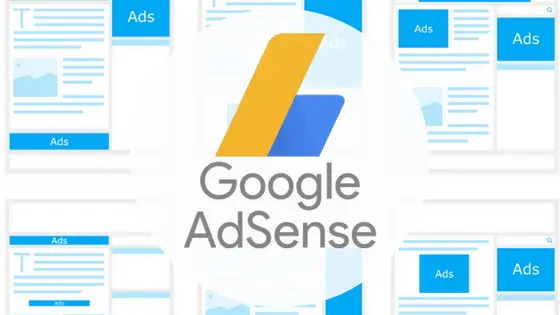
Era smartphone saat ini telah merubah sebagian besar kebiasaan orang-orang dalam mengakses internet. Jika dahulu harus menggunakan komputer dekstop atau laptop, saat ini perangkat mobile telah jauh lebih canggih. Dan hampir sebagian besar aksesibiliti internet dilakukan melalui mobile.
Kenyataan inilah yang tidak boleh dipandang sebelah mata. Apalagi bagi seorang blogger. Versi dekstop dengan versi mobile tentu saja berbeda. Itulah sebabnya, konten dalam versi mobile juga harus diperhatikan.
Ada beberapa blog yang pengunjung versi mobilenya lebih tinggi dibanding versi desktop. Jika tidak melakukan optimalisasi maka rugi besar. Salah satu yang paling harus dilakukan dalam versi mobile adalah pemasangan iklan. Utamanya iklan Google Adsense.
Sayangnya, untuk blogger yang menggunakan blogspot, iklan yang muncul di desktop tidak selamanya muncul pula di versi mobile. Karena keterbatasan inilah, berikut berikan tiga cara memasang iklan Google Adsense di mobile version.
1. Melalui Laman Penghasilan
Cara yang pertama ini relatif mudah dan cepat. Hal pertama yang harus dilakukan adalah menautkan akun Adsense dengan blogspot. Jika proses penautan berhasil dengan baik, maka akan muncul laman setelan seperti berikut ini.
Pada bagian tampilan iklan di blog pilih Ya dan silahkan pilih tampilan iklan yang Anda inginkan di blog Anda. Ada tiga model yang disediakan, pertama dibagian bawah dan sidebar, kedua hanya dibagian bawah dan terakhir dibagian sidebar. Setelah itu klik Simpan.
Dengan melalukan hal ini, iklan di tampilan mobile Anda akan muncul. Ada dua iklan yang akan tampil, dibagian atas dan dibagian bawah. Namun cara ini hanya berjalan kalau tampilan versi mobile blogspot Anda aktif.
2. Menggunakan Template Responsive
Karena template bawaan blogspot tidak responsive, maka untuk menjalankan cara ini, hal pertama yang harus dilakukan adalah merubah template blogspot menjadi responsive.
Jika template Anda sudah responsive maka pasanglah iklan di blog versi desktop Anda dengan iklan Adsense yang juga responsive. Ini akan membuat tampilan iklannya menyesuaikan dengan lebar layar smartphone nantinya.
Jika sudah, selanjutnya matikan versi mobile blogspot Anda dengan mengakses Template di dasbor blogspot Anda lalu pilih icon Gear.
Setelah itu akan muncul tampilan seperti berikut ini. Lalu pilih Tidak. Tampilkan template seluler di perangkat seluler. Setelah itu Simpan.
Dengan begitu, tampilan mobile Anda tidak akan muncul, gantinya template responsive Anda yang akan tampil dalam versi mobile. Kelemahan cara ini adalah tidak semua ukuran iklan versi desktop tidak cocok dengan versi mobile.
3. Melalui Pengaturan Tata Letak
Cara ini sebenarnya hampir sama dengan cara yang pertama. Cuma sedikit lebih fleksibel dan iklan yang tampil bisa diatur sesuai keinginan. Untuk mengaturnya, pertama kali masuk ke tab Tata Letak dan pilih Edit pada bagian Main atau Blog Posts.
Scrol sedikit ke bagian akhir lalu centang pada pilihan Tampilkan Iklan di Antara Posting. Maka bentuknya akan seperti berikut ini. Silahkan atur jenis iklan yang akan muncul lalu klik Simpan.
Cara yang ketiga ini sama dengan cara yang pertama, tidak boleh menggunakan template responsive. Jadi jika ingin menerapkan cara ini, usahakan aktifkan tampilan versi mobile blog Anda.
Kenyataan inilah yang tidak boleh dipandang sebelah mata. Apalagi bagi seorang blogger. Versi dekstop dengan versi mobile tentu saja berbeda. Itulah sebabnya, konten dalam versi mobile juga harus diperhatikan.
Ada beberapa blog yang pengunjung versi mobilenya lebih tinggi dibanding versi desktop. Jika tidak melakukan optimalisasi maka rugi besar. Salah satu yang paling harus dilakukan dalam versi mobile adalah pemasangan iklan. Utamanya iklan Google Adsense.
Sayangnya, untuk blogger yang menggunakan blogspot, iklan yang muncul di desktop tidak selamanya muncul pula di versi mobile. Karena keterbatasan inilah, berikut berikan tiga cara memasang iklan Google Adsense di mobile version.
1. Melalui Laman Penghasilan
Cara yang pertama ini relatif mudah dan cepat. Hal pertama yang harus dilakukan adalah menautkan akun Adsense dengan blogspot. Jika proses penautan berhasil dengan baik, maka akan muncul laman setelan seperti berikut ini.
Pada bagian tampilan iklan di blog pilih Ya dan silahkan pilih tampilan iklan yang Anda inginkan di blog Anda. Ada tiga model yang disediakan, pertama dibagian bawah dan sidebar, kedua hanya dibagian bawah dan terakhir dibagian sidebar. Setelah itu klik Simpan.
Dengan melalukan hal ini, iklan di tampilan mobile Anda akan muncul. Ada dua iklan yang akan tampil, dibagian atas dan dibagian bawah. Namun cara ini hanya berjalan kalau tampilan versi mobile blogspot Anda aktif.
2. Menggunakan Template Responsive
Karena template bawaan blogspot tidak responsive, maka untuk menjalankan cara ini, hal pertama yang harus dilakukan adalah merubah template blogspot menjadi responsive.
Jika template Anda sudah responsive maka pasanglah iklan di blog versi desktop Anda dengan iklan Adsense yang juga responsive. Ini akan membuat tampilan iklannya menyesuaikan dengan lebar layar smartphone nantinya.
Jika sudah, selanjutnya matikan versi mobile blogspot Anda dengan mengakses Template di dasbor blogspot Anda lalu pilih icon Gear.
Setelah itu akan muncul tampilan seperti berikut ini. Lalu pilih Tidak. Tampilkan template seluler di perangkat seluler. Setelah itu Simpan.
Dengan begitu, tampilan mobile Anda tidak akan muncul, gantinya template responsive Anda yang akan tampil dalam versi mobile. Kelemahan cara ini adalah tidak semua ukuran iklan versi desktop tidak cocok dengan versi mobile.
3. Melalui Pengaturan Tata Letak
Cara ini sebenarnya hampir sama dengan cara yang pertama. Cuma sedikit lebih fleksibel dan iklan yang tampil bisa diatur sesuai keinginan. Untuk mengaturnya, pertama kali masuk ke tab Tata Letak dan pilih Edit pada bagian Main atau Blog Posts.
Scrol sedikit ke bagian akhir lalu centang pada pilihan Tampilkan Iklan di Antara Posting. Maka bentuknya akan seperti berikut ini. Silahkan atur jenis iklan yang akan muncul lalu klik Simpan.
Cara yang ketiga ini sama dengan cara yang pertama, tidak boleh menggunakan template responsive. Jadi jika ingin menerapkan cara ini, usahakan aktifkan tampilan versi mobile blog Anda.






0 Comments